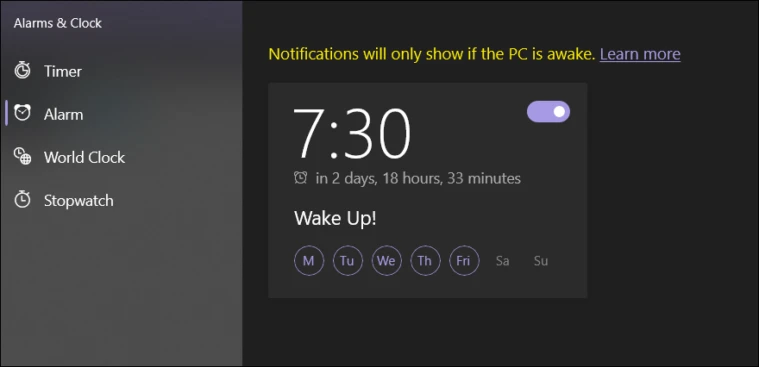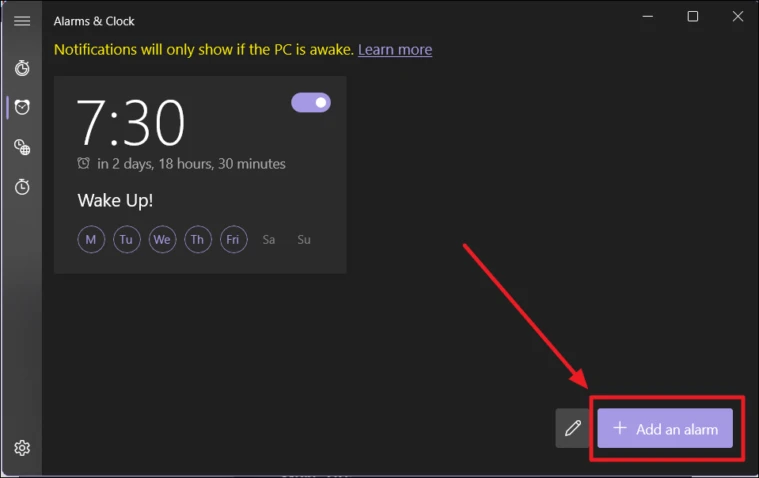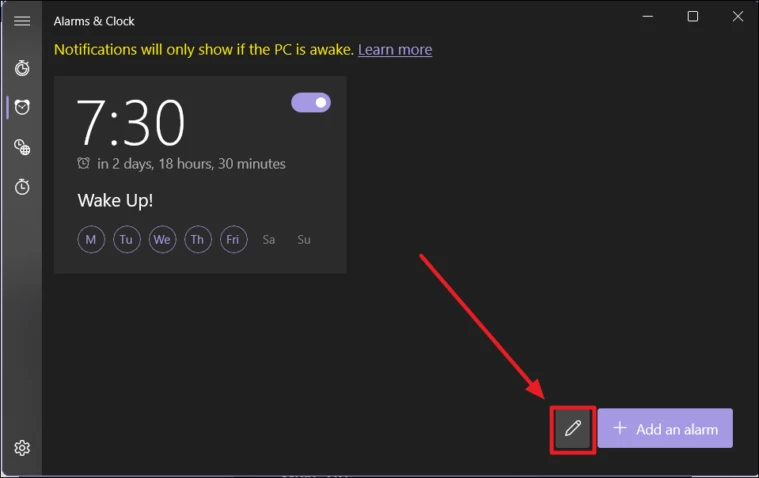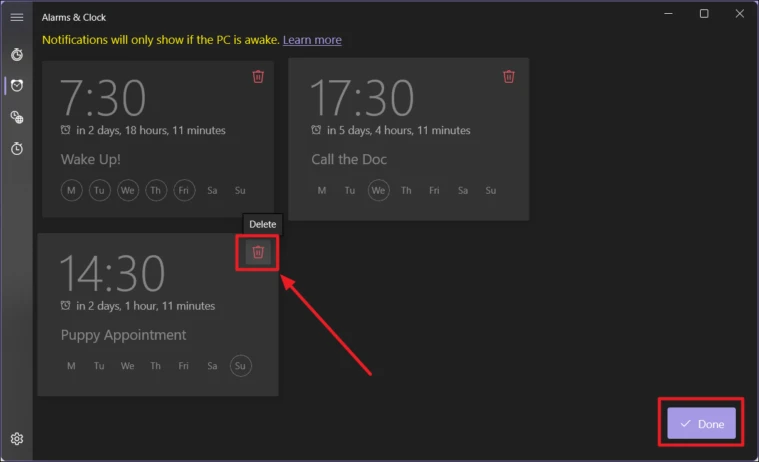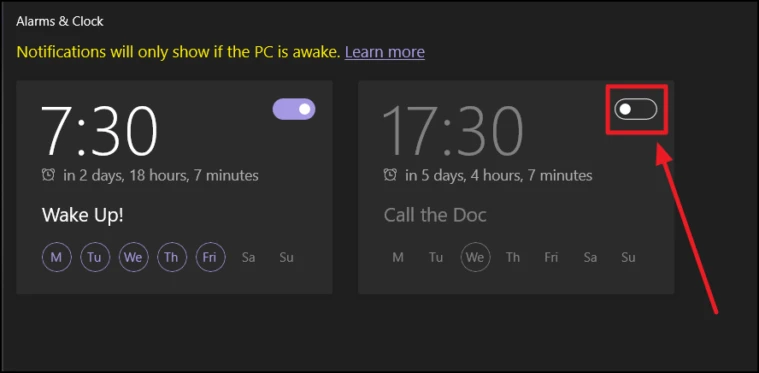كيفية تفعيل وضبط المنبه في ويندوز11
هذا الإجراء بالكاد ينذر بالخطر.
الإنذارات او المنبه جزء مهم من حياتنا. لا يسعنا إلا أن نتخيل الرهبة والفوضى التي كنا نواجهها كل يوم بدون هذه الآلات غير الأنانية. في البداية ، كانت الطريقة الوحيدة للوصول إلى أجهزة الإنذار وامتلاكها هي الساعات. لا يزال هذا هو الحال في بعض أجزاء العالم ، ووفقًا للتفضيلات الشخصية.
سرعان ما تحولت ساعات المنبه إلى الهواتف عندما رحب العالم بالتكنولوجيا. اليوم ، نحن نتحرك بشكل أعمق في كوكب أكثر رقمية ، حتى أن الإلكترونيات الأكبر مثل أجهزة الكمبيوتر المحمولة وأجهزة الكمبيوتر بها منبهات! هؤلاء الرجال الكبار يمكنهم إيقاظك أو تذكيرك بشيء ما في لحظة! بشرط ، يتم تشغيلها.
يمكن لنظام التشغيل ويندوز 10 القيام بذلك. يمكن لنظام ويندوز 11 القيام بذلك أيضًا ، ولكن بشكل أفضل. لذلك ، عندما يصبح ويندوز 11 هو المستوى العالمي للتقدم لعالم Microsoft ، فإليك كيفية ضبط الإنذارات على نظام التشغيل الجديد.
كيفية ضبط إنذار في ويندوز 11
أولاً ، انقر فوق رمز “بحث” على شريط المهام. نعم ، لقد دفعت الترقية جميع الرموز إلى منتصف الصفحة! إذا لم تقم بالنقر فوق ، وبدلاً من ذلك ، حرك المؤشر فوق رمز “بحث” ، يظهر شريط البحث في اليمين. يمكنك النقر فوق هذا الشريط أيضًا. كلاهما سيؤدي إلى نفس صفحة البحث.
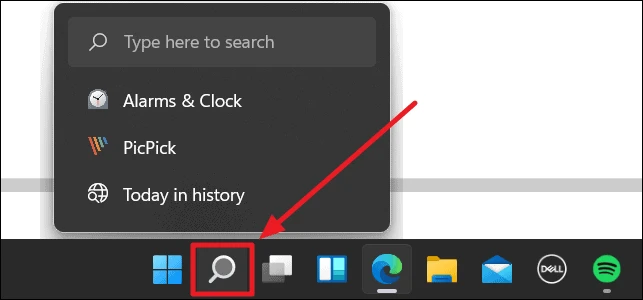
في شريط البحث بالصفحة التي تظهر بعد ذلك ، اكتب كلمة “تنبيه”. سيكون هناك قسم “أفضل تطابق” على اليسار يعرض تطبيق “المنبهات والساعة” وسيتم فتح نفس القسم بشكل متقن على اليمين. يمكنك النقر فوق الأول أو على خيار “فتح” أسفل شعار الأخير. كلاهما يعمل بنفس الطريقة.
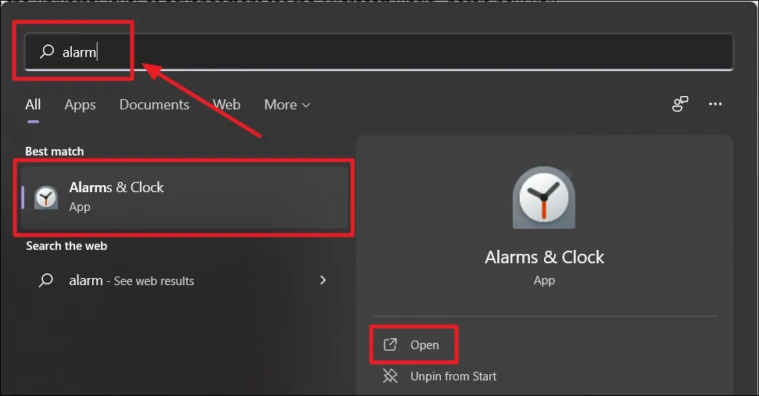
تفتح صفحة “المنبهات والساعة”. حدد خيار “إنذار” من قائمة الخيارات اليسرى.
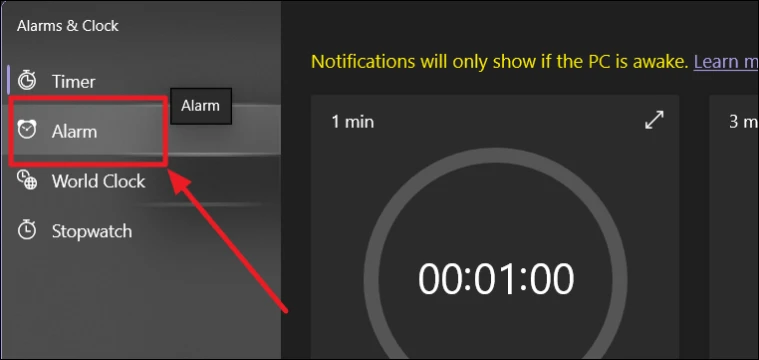
تحرير الإنذارات
بمجرد تحديد خيار “التنبيه” ، سيظهر مربع معاينة لأوقات التنبيه الافتراضية على اليمين. يمكنك تعديل المنبه بالنقر فوق أي مكان في هذا المربع.
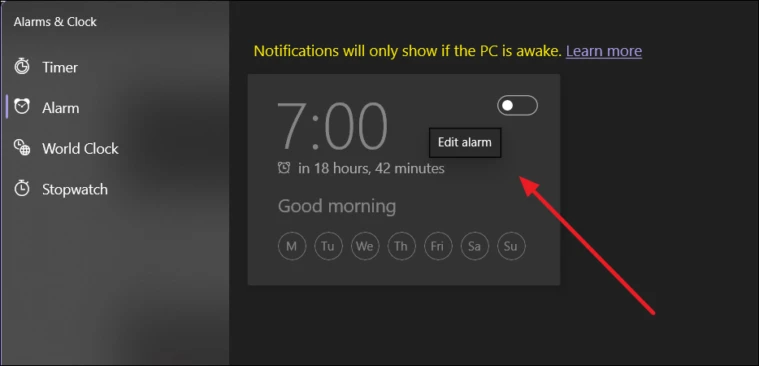
سيتم فتح نافذة “تحرير المنبه” الآن. هنا ، يمكنك تغيير الوقت من خلال النقر على السهمين لأعلى أو لأسفل في قسمي الساعة والدقيقة. أو يمكنك كتابة الوقت يدويًا. يمكنك أيضًا تخصيص اسم المنبه في المربع أسفل قسم الوقت.
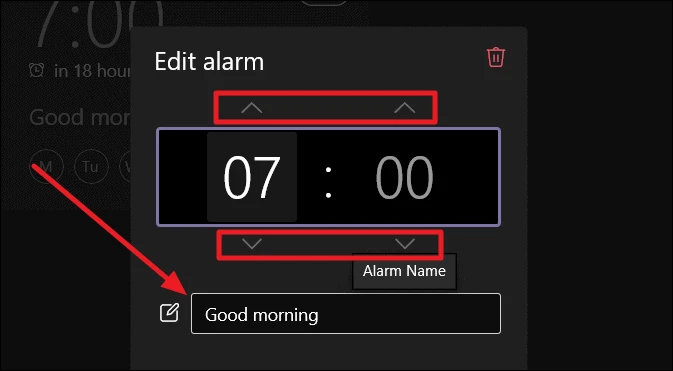
خيار “تكرار الإنذار” هو إذا كنت تريد أن ينطلق المنبه في نفس الوقت في كل الأيام. إذا لم يكن الأمر كذلك ، فيمكنك إلغاء تحديد المربع الموجود أمام هذا الخيار. إذا كنت لا ترغب في أن يعمل المنبه الخاص بك على مدار الأسبوع ، فيمكنك التحقق من بعض الأيام ببساطة عن طريق النقر فوق أي من الاختصارات المستخدمة لتمثيل أيام الأسبوع.
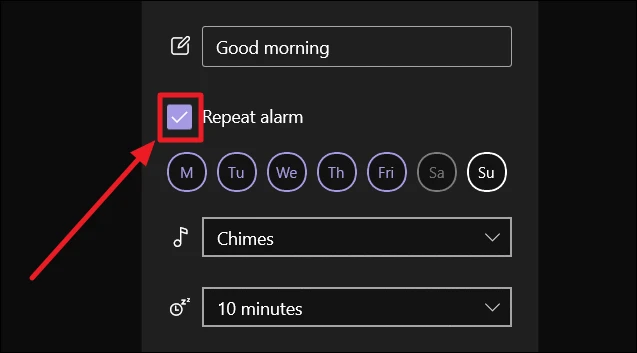
يمكنك تغيير صوت المنبه بالضغط على المربع المجاور لرمز النوتة الموسيقية. هنا ، خيارات الأصوات محدودة للغاية.
يمكنك أيضًا تغيير فترات الغفوة من خلال النقر على المربع المجاور لرمز ساعة الغفوة. إذا كنت تريد إنهاء الغفوة والنهوض من السرير في أسرع وقت ممكن ، فإن خيار “معطل” في المربع المنسدل للغفوة يناسبك.
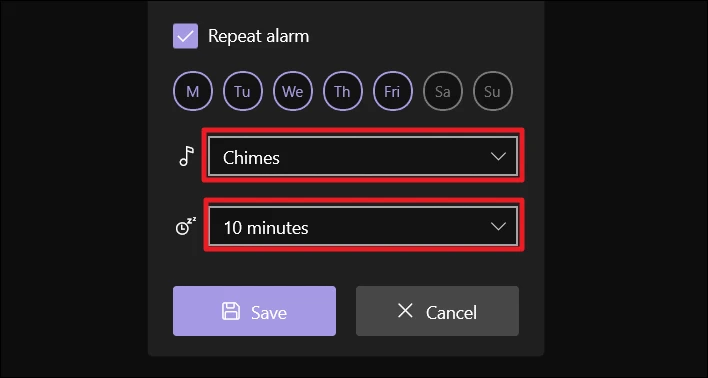
بمجرد إجراء جميع التغييرات اللازمة على المنبه الجديد ، انقر فوق الزر “حفظ” في الجزء السفلي من مربع “تحرير المنبه”.
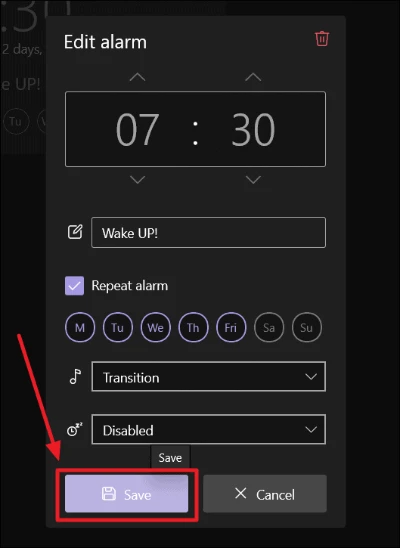
سيظهر المنبه الآن في قسم “المنبه” في تطبيق “المنبهات والساعة”.
إضافة منبهات جديدة
إذا كنت ترغب في إضافة المزيد من الإنذارات إلى المنبهات الموجودة ، فانقر فوق الزر “+ إضافة إنذار” في الركن الأيمن السفلي من صفحة الإنذارات.
ستتم إعادة توجيهك إلى نفس الإجراء الخاص بضبط المنبه ، كما تمت مناقشته في القسم الأول من هذا الدليل.
ملاحظة: نظرًا لعدم وجود زر AM / PM ، سيكون الوقت وفقًا لتنسيق 24 ساعة وليس بتنسيق 12 ساعة.
حذف المنبهات
تظهر أيقونة القلم الرصاص بجوار زر “إضافة تنبيه” على “تعديل”. لكن هذا الزر هو تحديدًا لحذف الإنذارات. يمكن إجراء تعديلات على أجهزة الإنذار بمجرد النقر فوق أي من مربعات معاينة التنبيه.
عند النقر فوق رمز القلم الرصاص أو زر “تعديل التنبيهات” ، تتلاشى جميع مربعات التنبيه وتبرز رمز سلة المهملات في كل زاوية من الزوايا العلوية اليمنى. يمكنك النقر فوق هذا الرمز على المنبه (المنبهات) الذي ترغب في حذفه. بعد الحذف ، حدد زر “تم” في الركن الأيمن السفلي.
التنبيه المحذوف خارج القائمة الآن.
تشغيل / إيقاف الإنذارات على الفور
في صفحة “الإنذارات” الرئيسية ، حيث تكون معاينات التنبيه مرئية ، سيكون لكل مربع معاينة شريط تبديل في الزاوية العلوية اليمنى. يمكنك إيقاف تشغيل المنبه فورًا بالنقر فوق مفتاح التبديل هذا. تأكد من أن مفتاح التبديل أصبح الآن أبيض وأسود وليس من أي لون آخر. يتطلب تشغيل المنبه نفس الخطوة ، ولكن هنا ، سيتم تلوين مفتاح التبديل.
طالما أن جهازك الذي يعمل بنظام ويندوز 11 قيد التشغيل ، فسيتم إخطارك بجميع الإنذارات التي قمت بتعيينها لنفسك. فقط للتسجيل ، يمكن أيضًا استخدام المنبه كتذكير!